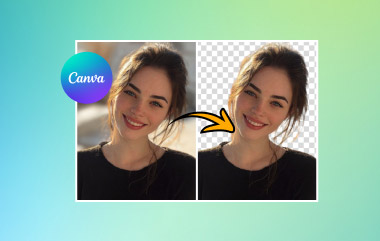Du är nära den perfekta porträttbilden, inte förrän du ser skuggorna skymma motivet. Skuggor kan ibland vara vackra i din bild, men det finns tillfällen då ditt enda val är att ta bort skuggor från foton, särskilt när du tar porträtt. Med hjälp av rätt verktyg behöver du inte göra om hela processen för att uppnå önskat resultat. I den här genomgången har vi valt ut effektiva verktyg för att ta bort skuggor från foton på dator, mobil och online.
- Del 1: Gratis online-sätt att ta bort skuggor från foton med AI
- Del 2: Professionellt sätt att ta bort fotoskuggor med Photoshop
- Del 3: Hur man tar bort skuggor från ett foto med Inpaint
- Del 4: Standardsätt för att ta bort skuggor från foton på Android/iPhone
- Del 5: Använd den kraftfulla appen Phonty för att ta bort fotoskuggor på mobilen
- Del 6: Vanliga frågor om att ta bort skuggor från ett foto
Del 1: Gratis online-sätt att ta bort skuggor från foton med AI
Att ta bort skuggor från bilder kan verka omöjligt, men AVAide Watermark Remover finns där för att ge dig ett snabbt resultat. Det är ett AI-genererat onlineprogram som hjälper dig att eliminera oönskade skuggor, text, vattenstämplar och till och med klistermärken på en digital bild. Du kan vara nöjd med att uppnå ett perfekt resultat med några få klick eftersom verktyget automatiskt analyserar bilden och tar bort skuggan på foton utan att förstöra bakgrunden. Dessutom är det här verktyget helt gratis, och du kan njuta av dess funktioner utan begränsningar per dag.
Steg 1Gå till den officiella webbplatsen för AVAide Watermark Remover och klicka Välj ett foto för att välja önskade foton från din media. Du kan ladda upp alla bildformat som JPG, PNG, GIF, etc.

Steg 2Välj ett markeringsverktyg som hjälper dig att snabbt markera skuggan på din bild. Du kan välja från Polygonal och Lasso verktyg när man arbetar med små detaljer.

Steg 3Slutligen, klicka Ta bort och vänta några minuter för att ta bort skuggan från fotot. Klicka sedan på Spara för att exportera utdata till din dator.

Del 2: Professionellt sätt att ta bort fotoskuggor med Photoshop
För ett mer professionellt sätt att ta bort skuggor från ett foto kan du välja Photoshop. Det anses vara standarden inom fotoredigeringsbranschen och är en avancerad redigeringssvit som låter dig transformera pixelbaserade, rastrerade eller vektorbaserade foton etc. Naturligtvis kan du också ta bort vattenstämpel i Photoshop och göra mer redigering för att förbättra dina foton. Dessutom använder detta verktyg ett lagerbaserat system som är lämpligt för att arbeta med bilder detalj för detalj. I tre enkla steg, så här tar du bort skugga från ett foto med Photoshop.
Steg 1Ladda bilden i Photoshop genom att klicka Arkiv > Öppna och välj bilden på din dator. Efteråt, gå till Skikten panel och duplicera Bakgrund lager.

Steg 2Gå till vänster sida av programmet för att se verktygslådan. Expandera urvalsverktyget och välj Snabbval verktyg. Välj sedan objektet i dina bilder med hjälp av musen. När du är klar trycker du på Ctrl + Shift + I på tangentbordet för att skapa ett omvänt val.

Steg 3Välj sedan Bakgrundstext på Skikten avsnittet och sedan gå vidare till Verktygslåda för att välja Lasso verktyg. Markera skuggan på fotot.

Steg 4Slutligen, gå till Filtrera > Fylla och välj InnehållsmedvetenKlicka därefter på OK, och du bör se den borttagna skuggan från fotot.

Del 3: Hur man tar bort skuggor från ett foto med Inpaint
När du inte har teknisk kunskap eller erfarenhet av att ta bort skugga från en bild, kan ett webbaserat verktyg som Inpaint vara till stor hjälp. Det här verktyget stöder bilder i olika format, som JPG, PNG och WebP. Dessutom fungerar Inpaint på många sätt när du vill... återställa gamla foton, lägg till digital retuschering på porträtt, radera datumstämplar och ta bort skuggor från foton. Med tanke på hur enkelt verktyget är kan grundläggande datorkunskaper hjälpa dig att rendera resultat som ett proffs. För att ta bort skuggor från foton i Inpaint behöver du göra följande.
Steg 1Sök efter Inpaint i valfri webbläsare och starta det. Ladda in det digitala fotot i verktyget och vänta tills det visas.
Steg 2Använd sedan Lassoverktyg för att markera skuggan på bilden och radera den från bilden eller bakgrunden.
Steg 3Om du är nöjd, klicka Ta bort, och objektet du markerade kommer att raderas. På så sätt kan du enkelt ta bort skuggor från ett foto.

Del 4: Standardsätt för att ta bort skuggor från foton på Android/iPhone
Oavsett om du använder en iPhone eller en Android-mobilenhet kan du redigera skuggorna på dina foton med hjälp av den inbyggda fotoredigeraren i ditt galleri. Den kan dock bara hantera vissa grundläggande justeringar och saknar precision, vilket tvingar dig att ljusa upp hela sektioner istället för att selektivt ta bort skuggor. Det finns inga avancerade verktyg för att förfina skuggkanter eller matcha naturligt ljus, vilket ofta gör att de redigerade områdena ser artificiellt plana eller dåligt blandade ut. Du kan bara manuellt ta bort skuggorna från foton med följande guide:
Steg 1Gå först till galleriet på din iPhone och tryck på din målbild. Därifrån går du till det övre vänstra hörnet av skärmen och trycker på Redigera.
Steg 2Skjut verktygen på redigeringsbordet och tryck Skuggor. Du kan flytta skjutreglaget från 0-100 och kontrollera ändringarna i tid medan du flyttar den.
Steg 3När du har uppnått önskat resultat trycker du på Gjort för att ta bort skuggor från foton och spara dina ändringar.

Del 5: Använd den kraftfulla appen Phonty för att ta bort fotoskuggor på mobilen
Phonty är en kraftfull app som kan ta bort skuggor från foton på iOS och Android. Den erbjuder en förenklad process med sitt intuitiva borttagningsverktyg som automatiskt upptäcker och eliminerar oönskade skuggor samtidigt som det naturliga ljuset bevaras. Till skillnad från vanliga fotoredigerare använder Phonty avancerad AI för att bibehålla texturdetaljer i skuggade områden, särskilt effektivt för porträtt- och produktfotografering. Under processens gång kan du dock stöta på störande annonser.
Steg 1Öppna Phonty och välj ditt foto på telefonen. Tryck på Fortsätta i det övre högra hörnet för att starta redigeringen.
Steg 2Knacka Justera i verktygsfältet och öka sedan något Ljusstyrka, Kontrast, och Mättnad för att ta bort skugga från foto på din Android/iPhone.

Del 6: Vanliga frågor om att ta bort skuggor från ett foto
Kan jag lägga till eller ta bort skugga från bild i Word?
Absolut ja! När du arbetar med bilder med denna programvara har användarna möjlighet att lägga till skuggor till sina bilder. Klicka på Bild > Effekter > Skuggor. Om du väljer att göra tvärtom, klicka på Inga skuggor.
Hur kan jag undvika skuggor på bilder utan att redigera?
Skuggor på foton kan tas bort med online- eller offlineverktyg. Om du vill undvika att ha dem på dina porträtt, se till att du lägger till rätt ljuskälla och vinkel varje gång du tar bilder med din kamera.
Är det möjligt att ta bort skuggor från foton med Canva?
Ja. Förutom att ta bort hela bakgrunden från bilden kan du också ta bort små detaljer som skuggor med Canva. Dessa funktioner är dock endast tillgängliga när du prenumererar på programmets premiumversion.
Är Photoshop gratis?
Avancerade verktyg som Photoshop kan maximera alla dina redigeringsbehov och skaffa datorvana för att använda det. Detta redigeringsverktyg är dock mycket dyrare än andra verktyg. Bortsett från den 7-dagars gratis provperioden kostar dess fristående pris $22/månad.
Verktygen som nämns ovan ger dig olika fördelar och fördelar, beroende på ditt syfte med att redigera bilder. En inbyggd fotoredigerare räcker för att ta bort skuggan från en fotoapp. Å andra sidan rekommenderas Photoshop starkt för mer djupgående redigering, och onlineverktyg som Inpaint och AVAide Watermark Remover är bäst för att ta bort lätt identifierbara skuggor och objekt.

Bli enkelt av med irriterande vattenstämplar och oönskade föremål från dina foton utan kvalitetsförlust.
BEHANDLING NUFotoredigering